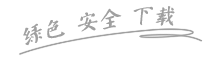软件简介
COSBrowser 腾讯云cos客户端是腾讯云的文档平台推出的网盘客户端,即COS桌面版工具,用户可以使用该工具进行可视化、方便的数据上传、下载等操作。用户可以使用该工具进行可视化、方便的数据上传、下载等操作。腾讯COSBrowser工具可以存储用户的文件和其它重要资料,随时上传随时使用。用户可使用云 API 密钥 SecretId 和 SecretKey 进行登录,该密钥可在 访问管理控制台 获取,登录后会保留登录信息。

管理文件/文件夹
创建文件夹
登录 COSBrowser 工具,在左侧存储桶模块下,单击选择存储桶。
单击【新建文件夹】。
填写文件夹名并确认。
说明:
文件夹名称长度限制在255个字符内,可用数字、英文和可见字符的组合。
文件夹名称不可包含 / : * ? " | < >等特殊字符。
不允许以..作为文件夹名称。
文件夹无法进行重命名操作,请谨慎命名。
上传文件/文件夹
在指定的存储桶或目录内,单击【上传文件】或【上传文件夹】,选择要上传的文件或文件夹,即可完成文件或文件夹的上传。
说明:
COSBrowser 移动端仅支持上传图片和视频。
下载文件/文件夹
在指定的存储桶或目录内,选中要下载的文件或文件夹。
单击【下载】,即可以默认下载方式进行下载。
用户还可以选择【高级下载】,进行下载选项的配置。
说明:
COSBrowser 移动端没有高级下载模式,不支持下载文件夹。
复制、粘贴文件/文件夹
在指定的存储桶或目录内,选中要复制的文件或文件夹,单击【复制】。
进入要粘贴文件的存储桶或目录内,单击【粘贴】。
注意:
公有云地域和金融云地域之间不支持相互复制、粘贴。
若复制文件的源地址和目的地址一致,会默认对同名文件进行重命名,若复制文件的源地址和目的地址不一致,则会覆盖同名文件。
COSBrowser 移动端不支持复制、粘贴文件夹。
重命名文件
在指定的存储桶或目录内,选中要重命名的文件,单击【重命名】。
输入新的文件名称。
说明:
文件夹无法进行重命名操作。
删除文件/文件夹
在指定的存储桶或目录内,选中要删除的文件/文件夹,单击【删除】。
说明:
删除操作可选中多个文件/文件夹批量进行。
选择【设置】>【通用】,进入 COSBrowser 的设置界面修改通用配置,例如语言、服务端域名、是否使用 HTTPS 等。
上传/下载参数配置
文件并发数:设置文件上传或下载的并发任务数,超过最大并发数量的任务会进入等待队列,待前序任务完成后执行。
分片并发数:设置文件上传或下载的分片数量。
失败重试次数:设置文件上传或下载的重试失败次数。

在弹出的窗口中,输入存储桶信息。
名称:自定义存储桶名称,此处我们输入 examplebucket。
所属地域:指存储桶的所属地域,选择与您最近的一个地区,例如我在 “深圳”,地域可以选择 “广州”。
访问权限:指存储桶的访问权限,此处我们选择“私有读写”。
单击【确定】,即可创建存储桶。

使用方法
下面以 Windows PC 端为例,其他 PC 端、移动端可参照类似操作。管理文件/文件夹
创建文件夹
登录 COSBrowser 工具,在左侧存储桶模块下,单击选择存储桶。
单击【新建文件夹】。
填写文件夹名并确认。
说明:
文件夹名称长度限制在255个字符内,可用数字、英文和可见字符的组合。
文件夹名称不可包含 / : * ? " | < >等特殊字符。
不允许以..作为文件夹名称。
文件夹无法进行重命名操作,请谨慎命名。
上传文件/文件夹
在指定的存储桶或目录内,单击【上传文件】或【上传文件夹】,选择要上传的文件或文件夹,即可完成文件或文件夹的上传。
说明:
COSBrowser 移动端仅支持上传图片和视频。
下载文件/文件夹
在指定的存储桶或目录内,选中要下载的文件或文件夹。
单击【下载】,即可以默认下载方式进行下载。
用户还可以选择【高级下载】,进行下载选项的配置。
说明:
COSBrowser 移动端没有高级下载模式,不支持下载文件夹。
复制、粘贴文件/文件夹
在指定的存储桶或目录内,选中要复制的文件或文件夹,单击【复制】。
进入要粘贴文件的存储桶或目录内,单击【粘贴】。
注意:
公有云地域和金融云地域之间不支持相互复制、粘贴。
若复制文件的源地址和目的地址一致,会默认对同名文件进行重命名,若复制文件的源地址和目的地址不一致,则会覆盖同名文件。
COSBrowser 移动端不支持复制、粘贴文件夹。
重命名文件
在指定的存储桶或目录内,选中要重命名的文件,单击【重命名】。
输入新的文件名称。
说明:
文件夹无法进行重命名操作。
删除文件/文件夹
在指定的存储桶或目录内,选中要删除的文件/文件夹,单击【删除】。
说明:
删除操作可选中多个文件/文件夹批量进行。
更多操作
通用设置选择【设置】>【通用】,进入 COSBrowser 的设置界面修改通用配置,例如语言、服务端域名、是否使用 HTTPS 等。
上传/下载参数配置
文件并发数:设置文件上传或下载的并发任务数,超过最大并发数量的任务会进入等待队列,待前序任务完成后执行。
分片并发数:设置文件上传或下载的分片数量。
失败重试次数:设置文件上传或下载的重试失败次数。

创建存储桶
登录成功后,在工具界面中单击左上方的【添加桶】。在弹出的窗口中,输入存储桶信息。
名称:自定义存储桶名称,此处我们输入 examplebucket。
所属地域:指存储桶的所属地域,选择与您最近的一个地区,例如我在 “深圳”,地域可以选择 “广州”。
访问权限:指存储桶的访问权限,此处我们选择“私有读写”。
单击【确定】,即可创建存储桶。
版权保护:本文由344T软件发布,转载请保留链接: https://www.344t.com/rjxz/64681.html
查看全部
相关软件
-
![超星网课助手油猴脚本[MCD-MulAPI]](https://www.344t.com/d/file/052913/ml135qt3ynz.jpg) 超星网课助手油猴脚本[MCD-MulAPI] v2.1.0
超星网课助手油猴脚本[MCD-MulAPI] v2.1.0网络工具 | 10 KB
-
 支付宝额外53张福卡自动领取程序 v1.0
支付宝额外53张福卡自动领取程序 v1.0网络工具 | 8.5 MB
-
 360宽带网络测速器独立版 v12.0
360宽带网络测速器独立版 v12.0网络工具 | 2.67MB
-
 浮云下载器(求字体网字体下载工具) v1.3
浮云下载器(求字体网字体下载工具) v1.3网络工具 | 569.5 KB
-
 360浏览器 v13.1.5330.0
360浏览器 v13.1.5330.0网络工具 | 49.66 MB
-
 WinWAP浏览器 v4.2.0.290
WinWAP浏览器 v4.2.0.290网络工具 | 2.7 MB